فرمت فایلهای نصبی سیستم عامل آیاواس، IPA است و اغلب پروژههای این پلتفرم توسط نرمافزار کاربردی ایکسکد (Xcode) ساخته میشوند. اما مشکلی که وجود دارد این است که ایکسکد بدون داشتن اکانت دولوپری، امکان گرفتن خروجی IPA را برای شما فراهم نخواهد کرد. بنابراین برای بسیاری از توسعهدهندگان سوال است که چگونه میتوان از پروژههای Xcode خروجی IPA گرفت؟ تیم فنی سیب اپ برای تسهیل این فرآیند، ابزاری به نام SibApp Export را توسعه داده است. توسعهدهندگان میتوانند با استفاده از SibApp Export و بدون نیاز به هزینه کردن برای اکانت دولوپری، به صورت رایگان و تنها با چند کلیک از پروژههای خود خروجی بگیرند.
پیش از شروع کار، ابزار SibApp Export را از این لینک دریافت کنید. در صورتی که در اجرای برنامه مشکل داشتید میتوانید از این راهنما کمک بگیرید. در ادامه این مقاله درباره مزایای ابزار SibApp Export و نحوه استفاده از آن توضیح دادهایم.
مزایای استفاده از SibApp Export
استفاده از SibApp Export برای دریافت خروجی IPA از پروژههای Xcode مزایای متعددی دارد که در ادامه این مقاله به آنها اشاره خواهیم کرد.
1. استفاده رایگان: یکی از بزرگترین مزایای SibApp Export این است که کاربران میتوانند به صورت رایگان از آن استفاده کنند. برخلاف روشهای دیگر که به تهیه اکانت توسعهدهنده اپل نیاز دارند، SibApp Export به شما امکان میدهد که بدون صرف هیچ هزینهای از پروژههای خود خروجی IPA بگیرید.
2. سهولت استفاده: شما برای استفاده از SibApp Export به دانش فنی پیچیده یا تجربه کار با ابزارهای مشابه نیازی ندارید. تنها کافی است پروژه Xcode خود را باز و SibApp Export را اجرا کنید. شما میتوانید با چند کلیک، فایل IPA را دریافت کنید.
3. عدم نیاز به اکانت توسعهدهنده: SibApp Export به اکانت توسعهدهنده اپل نیاز ندارد و بدون این اکانت هم کار میکند. بنابراین این ابزار برای توسعهدهندگانی که نمیخواهند اکانت توسعهدهنده را تهیه کنند، کاربردی است. دلایل توسعهدهندگان برای تهیه نکردن این اکانت شامل پیچیدگی در تهیه و فعالسازی اکانت دولوپر، احتمال عدم تمدید اکانت بعد از یک سال، اجبار در تغییر باندل آیدی و عدم آپدیت روی فایل قبلی است.
4. سرعت دریافت خروجی: SibApp Export فرایند دریافت خروجی IPA را به سرعت انجام میدهد. شما میتوانید در عرض چند دقیقه، فایل IPA پروژه خود را دریافت کنید.
5. امنیت اطلاعات: SibApp Export همانند Xcode بدون هیچگونه تغییری از پروژه شما خروجی میگیرد. شما میتوانید با خیال راحت از این ابزار برای دریافت خروجی IPA استفاده کنید.
6. وارد کردن باندل آیدی و شماره ورژن به صورت دستی: شما میتوانید باندل آیدی و ورژن نسخه مربوطه را مطابق با نیاز خود به صورت دستی در SibApp Export وارد و ویرایش کنید. همچنین نسخه خروجی IPA با این ابزار قابل تنظیم و ویرایش است.
7. پشتیبانی پاسخگو: شما میتوانید در صورت بروز هرگونه مشکل در SibApp Export از تیم پشتیبانی سیب اپ کمک بگیرید. کارشناسان پشتیبانی، شما را برای استفاده از این ابزار راهنمایی میکنند و به مشکلاتتان رسیدگی خواهند کرد.
8. استفاده آفلاین: یکی از ویژگیهای مهم SibApp Export قابلیت استفاده آفلاین از آن است. شما میتوانید حتی زمانی که به اینترنت دسترسی ندارید از این ابزار برای گرفتن خروجی IPA استفاده کنید. این مزیت، تضمین دیگری برای امنیت اطلاعات اپ شما است.
مراحل گرفتن خروجی IPA با استفاده از ابزار SibApp Export
شما میتوانید به دو روش از ابزار SibApp Export برای گرفتن خروجی IPA استفاده کنید. این دو روش شامل درگ و دراپ (Drag & Drop) و روش ایکسکد (Xcode) است. در ادامه این مقاله، هر دو روش را به طور کامل و با جزئیات شرح خواهیم داد.
روش اول: دراگ و دراپ
1. ابتدا باید SibApp Export را از این لینک دریافت و بر روی سیستم خود نصب کنید.
2. سپس به محل ذخیرهسازی پروژه Xcode خود بروید و فایل پروژه را که در یکی از فرمتهای xcodeproj. یا xcworkspace. است، انتخاب کنید.
3. فایل پروژه انتخاب شده را در برنامه SibApp Export بکشید و رها کنید.
4. پس از رها کردن فایل، پنجرهای جدید برای شما باز میشود. شما میتوانید باندل آیدی و نسخه فایل خروجی IPA را مطابق با نیاز خود در این پنجره ویرایش کنید.
5. سپس مسیر دلخواه خود را برای ذخیرهسازی فایل IPA نهایی انتخاب کنید.
6. در نهایت، بر روی دکمه Export کلیک کنید تا فرایند ساخت فایل IPA آغاز شود.
7. پس از اتمام فرایند، فایل IPA نهایی در مسیر انتخاب شده توسط شما ذخیره خواهد شد که میتوانید آن را در پنل توسعهدهندگان سیب اپ بارگذاری کنید.
روش دوم: ایکسکد
در صورتی که نمیتوانید از روش اول استفاده کنید، پروژه را به کمک ایکسکد بیلد کنید و با استفاده از ابزار سیب اپ خروجی بگیرید. مراحل این روش به شرح زیر است:
1. دستگاه آیفون خود را به مک بوک متصل کنید.
2. پس از بازکردن پروژه در Xcode، دستگاه مقصد را (arm64) Any iOS Device انتخاب کنید.
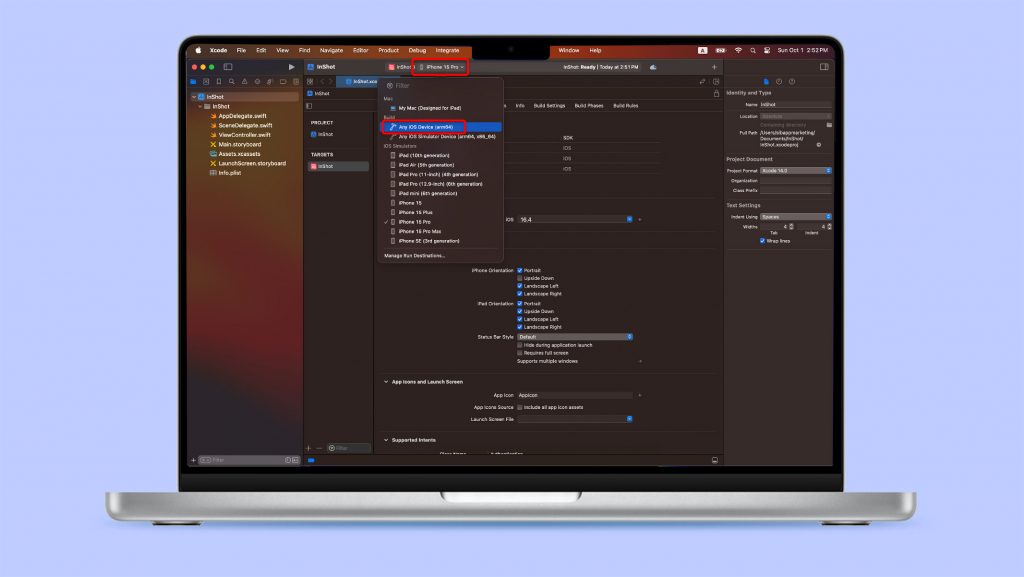
3. به منوبار بروید و پس از کلیک روی Product، گزینه Archive را انتخاب کنید. منتظر بمانید که پروژه به طور کامل کامپایل شود.
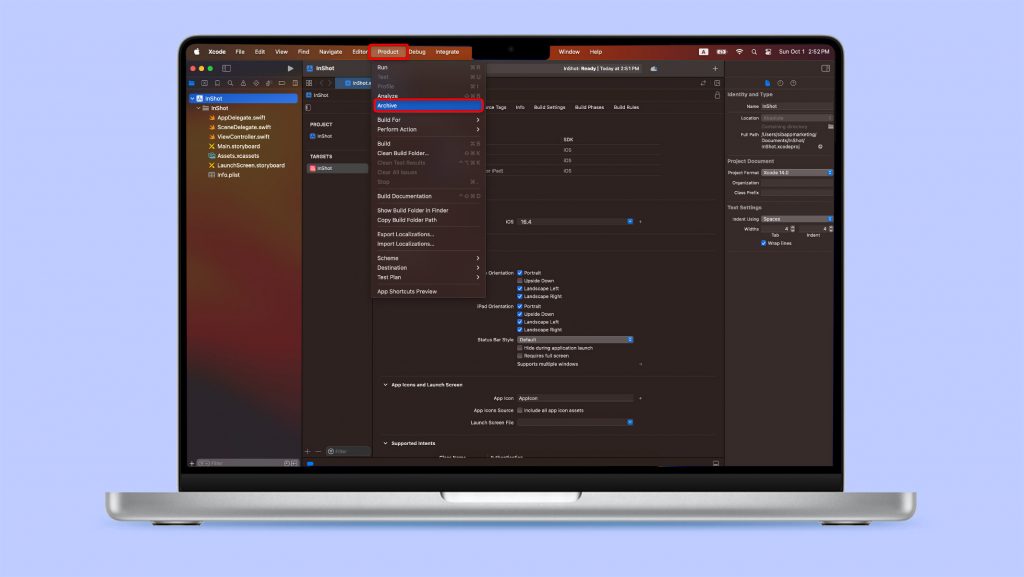
4. سپس ابزار SibApp Export را دانلود و باز کنید.
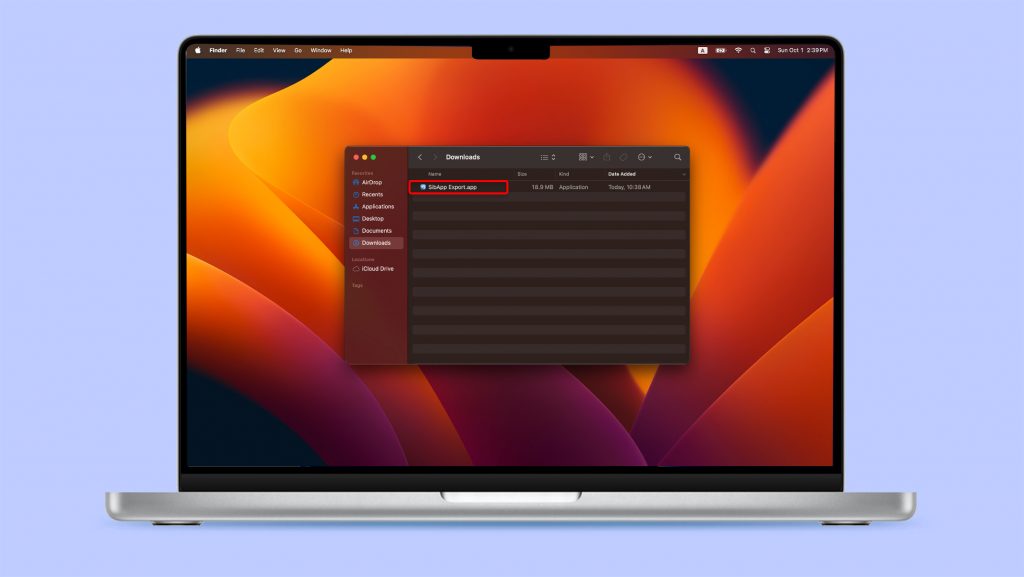
5. برنامه SibApp Export را باز و فایل Archive شده مدنظر خود را انتخاب کنید. سپس گزینه Export را بزنید. در نظر داشته باشید که لیست فایلهای آرشیو شده به صورت خودکار به برنامه اضافه میشود و به اضافه کردن دستی آن نیازی نیست.
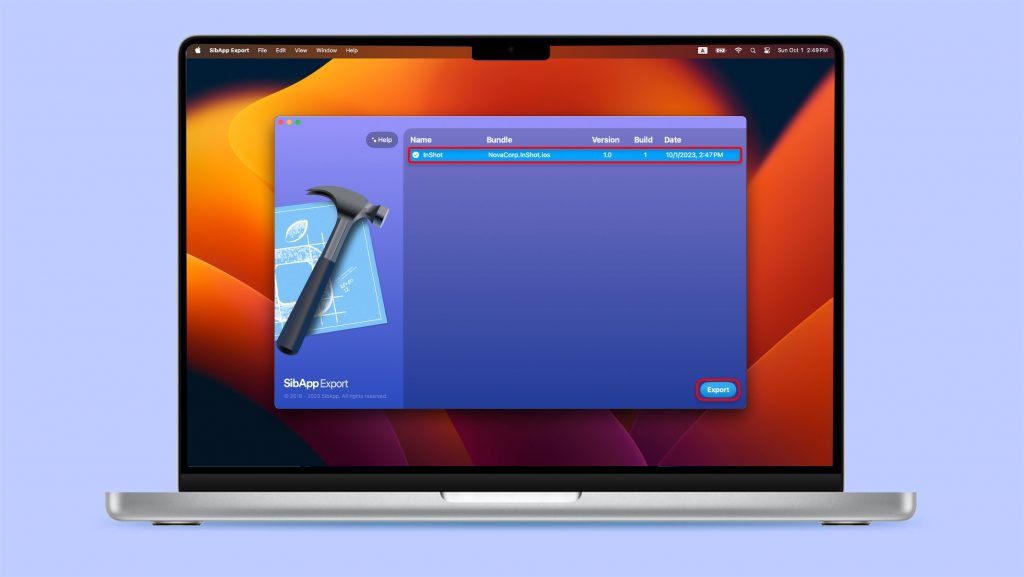
6. پنجرهای برای شما باز میشود که میتوانید باندل آیدی و نسخه فایل خروجی IPA را ویرایش کنید. پس از ویرایش روی گزینه Export بزنید و مسیر ذخیره شدن فایل خود را انتخاب کنید.
7. فایل IPA نهایی شما آماده شده و در دسکتاپ شما ذخیره میشود. شما میتوانید این فایل را در پنل توسعهدهندگان سیب اپ بارگذاری کنید.
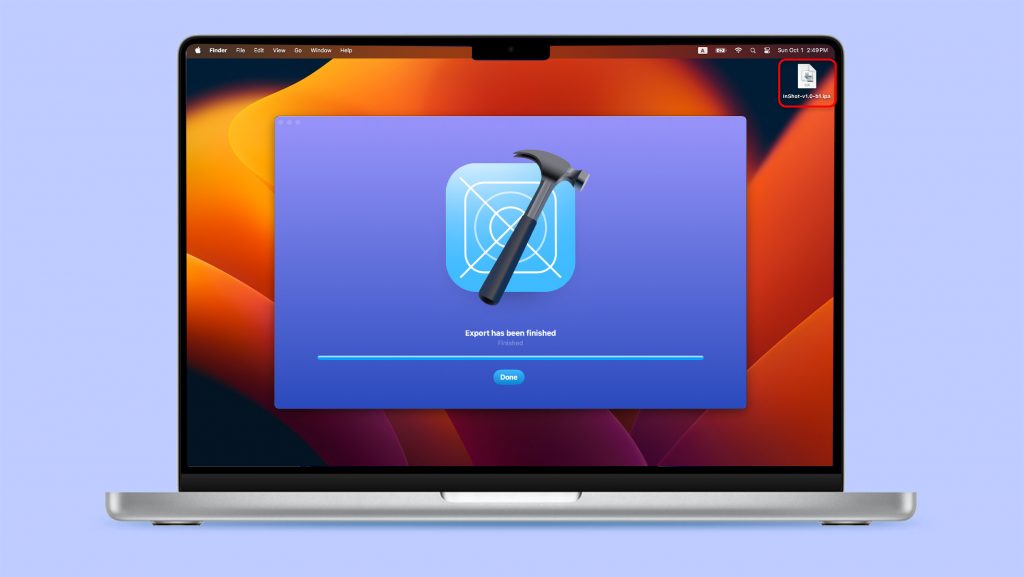
جمعبندی
SibApp Export ابزاری مناسب برای توسعهدهندگان iOS است. این ابزار روشی ساده و امن برای دریافت خروجی IPA از پروژههای Xcode است. توسعهدهندگان با استفاده از این ابزار رایگان میتوانند به راحتی از پروژههای خود خروجی دریافت کنند. بنابراین با توضیحاتی که ارائه شد بهتر است که توسعهدهندگان از ابزار رایگان SibApp Export استفاده کنند و به کار خود سرعت ببخشند.
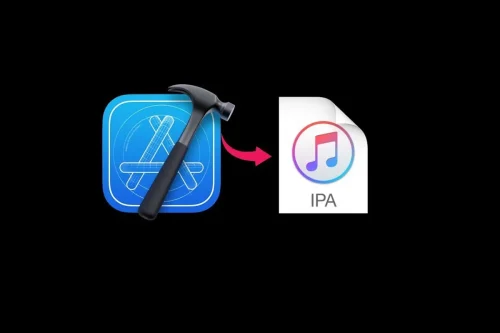

نظر کاربران